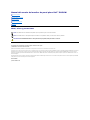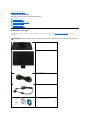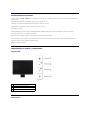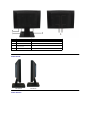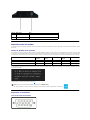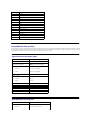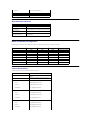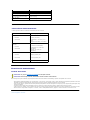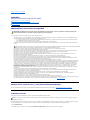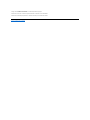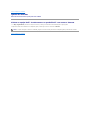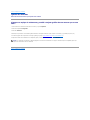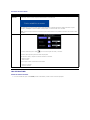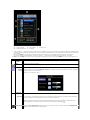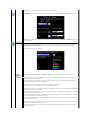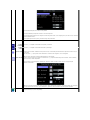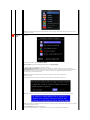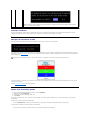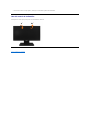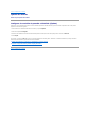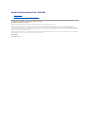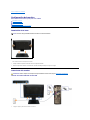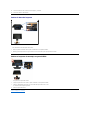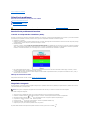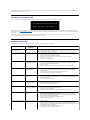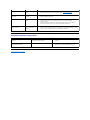Dell E1609W Manual de usuario
- Categoría
- Televisores
- Tipo
- Manual de usuario
Este manual también es adecuado para

ManualdelusuariodelmonitordepanelplanoDell™E1609W
Acerca del monitor
Configuracióndelmonitor
Uso del monitor
Solucióndeproblemas
Apéndice
Notas, avisos y precauciones
Lainformacióndeestedocumentoseencuentrasujetaacambiossinavisoprevio.
©2008DellInc.Todoslosderechosreservados.
QuedaterminantementeprohibidalareproducciónencualquieradesusformassinlaautorizaciónescritadeDellInc...
Se utilizan marcas comerciales en este texto. Dell y el logo DELL son marcas comerciales de Dell Inc; Microsoft, Windows son marcas comerciales registradas de Microsoft Corporation en
losEstadosUnidosy/uotrospaíses;Adobe es una marca comercial de Adobe Systems Incorporated, que puede registrarse en ciertas jurisdicciones. ENERGY STAR es una marca comercial
registradadelaAgenciadeprotecciónmedioambientaldeEE.UU.ComosociodeENERGYSTAR,DellInchadecididoqueesteproductocumplalosrequisitosdeENERGYSTARencuantoala
eficienciaenergética.
Es posible que aparezcan otros nombres comerciales en este documento referidos a entidades que reclaman sus marcas o nombres de sus productos. Dell Inc. rechaza cualquier responsabilidad
sobre productos y marcas comerciales que no sean de su propiedad.
Modelo E1609Wc
Junio de 2008 Rev. A00
NOTA: UnaNOTAindicaunainformaciónimportantequeleayudaráamejorarelusodelordenador.
AVISO: UnAVISOindicaundañopotencialparaelhardwareounapérdidadedatosyleindicacómoevitarelproblema.
PRECAUCIÓN:UnaPRECAUCIÓNindicaundañopotencialenlapropiedad,dañospersonalesolamuerte.

Volveralapáginadecontenidos
Acerca del monitor
ManualdelusuariodelmonitordepanelplanoDell™E1609W
Contenidos de la caja
Característicasdelproducto
Identificacióndepiezasycomponentes
Especificaciones del monitor
Capacidad plug and play
Directrices de mantenimiento
Contenidosdelacaja
Sumonitorincluyetodosloselementossiguientes.Asegúresedequedisponedetodosloselementos.PóngaseencontactoconDell™sifaltaalgún
componente.
NOTA: algunoscomponentespodríanseropcionalesynoenviarseconsudispositivo.Algunasfuncionesomediospodríannoestardisponiblesen
algunospaíses.
Base del soporte de monitor
Monitor con soporte
Cabledealimentación
Cable VGA (unido al monitor)
l MediosdeControladoresdedocumentación
l Manualdeinstalaciónrápida
l Informacióndeseguridad

Característicasdelproducto
El monitor de panel plano Dell™E1609Wtieneunapantalladecristallíquido(LCD),transistoresdepelículafina(TFT)yunamatrizactiva.Lasfuncionesdel
monitor incluyen:
■ El monitor Dell E1609W tieneunáreadepantallavisiblede15.6pulgadas(395mm).
■Resoluciónde1366x768,compatibleconpantallacompletapararesolucionesmenores.
■Amplioángulodevisiónsentadoodepie,omientrassemuevedeladoalado.
■Capacidaddeinclinación.
■PedestalextraíbleyorificiosdemontajeVideoElectronicsStandardAssociation(VESA)paraaumentarlaflexibilidaddelassolucionesdemontaje.
■ Funciones plug and play si son compatibles con el sistema.
■Ajustesconmenúenpantalla(OSD)parafacilitarlainstalaciónylaoptimizacióndelapantalla.
■Incluyeprogramasydocumentaciónconarchivodeinformación(INF),archivodecoincidenciadecolordeimagen(ICM)ydocumentacióndeproductos.
■FuncióndeahorrodeenergíacompatibleconENERGYSTAR®.
■ Ranura de bloqueo de seguridad.
Identificacióndepiezasycomponentes
Vista frontal
Vista trasera
1.
BotóndemenúOSD
2.
Botóndeaumentodebrillo/contraste
3.
Ajusteautomático/Botónabajo
4.
Botóndeencendido/apagado(conindicadorLED)

Vista lateral
Vista anterior
Etiqueta
Descripción
Uso
1
Númerodeserieyetiquetade
códigodebarras
ParaponerseencontactoconelsoportetécnicodeDell.
2
Etiqueta de valores nominales
Muestra las homologaciones administrativas.
3
Orificios de montaje VESA (100
mm), (superficie de base adjunta
a la parte trasera)
Para montar el monitor.
4
Ranura de bloqueo de seguridad
Para asegurar su monitor.
Lado izquierdo
Lado derecho

Especificaciones del monitor
Lasseccionessiguientesleofreceninformaciónacercadelosdistintosmodosdeadministracióndeenergíayasignacióndeterminalesparalosdiferentesconectores
del monitor.
Modosdegestióndelacorriente
SihainstaladoensuPCunatarjetadegráficososoftwaredeVESAcompatibleconDPM,elmonitorpuedereducirautomáticamenteelconsumodeenergí
a cuando no
lo use. Esto se denomina Mododeahorrodeenergía.
Sielequipodetectaunaentradadesdeelteclado,ratónuotrosdispositivosdeentrada,elmonitorpodrácontinuar
automáticamentesufuncionamiento.Latablaacontinuaciónlemuestraelconsumodeenergíaylossímbolosdeestafunciónautomáticadeahorrodeenergía:
ElmenúOSDsólofuncionaráenelmododefuncionamiento normal. Si se pulsa cualquier
botón,exceptoeldeencendido,enelmodoActivodesactivado,semostrarán
los siguientes mensajes:
Active el equipo y el monitor para obtener acceso al OSD.
Asignacióndeterminales
Conector D-Sub de 15 terminales
Etiqueta
Descripción
Uso
1
Conectordealimentación
AC
Paraconectarelcabledealimentacióndelmonitor.
2
Conector VGA
Conecte su equipo al monitor utilizando el cable VGA.
Modos VESA
Sincronización
horizontal
Sincronización
vertical
Vídeo
Indicador de
energía
Consumodeenergía
Funcionamiento normal
Activo
Activo
Activo
Blanco
22W(máximo)
Modo activo desconectado
No activo
No activo
Vacío
Ámbar
Menos de 2 W
Apagar
-
-
-
Apagado
Menos de 1 W
NOTA: El monitor de panel plano Dell E1609W es compatible con ENERGY STAR®.
Sólopuedealcanzarseunniveldeconsumodeenergíacerodesconectandoelcabledealimentacióndelapantalla.

Compatibilidad Plug and Play
PuedeinstalarelmonitorconcualquiersistemacompatibleconPlugandPlay.ElmonitorproporcionaautomáticamentealPClosdatosdeidentificacióndereproducción
extendida(EDID)utilizandoprotocolosdecanaldedatosdepantalla(DDC)paraqueelsistemapuedeconfigurarseymejorarlosajustesdevisionado.Lamayoríade
lasinstalacionesrealizadassonautomáticas.Puedeseleccionardistintasopcionessilonecesita.
Númerodepin
Extremodelmonitordelcabledeseñalde15terminales
1
Vídeorojo
2
Vídeoverde
3
Vídeoazul
4
GND
5
Testautomático
6
GND-R
7
GND-G
8
GND-B
9
DDC +5V
10
GND-sincronismo
11
GND
12
Datos DDC
13
Sincronismo H
14
Sincronismo V
15
Reloj DDC
Especificaciones del panel plano
Especificacionesderesolución
Númerodemodelo
Monitor de panel plano Dell E1609W
Tipo de pantalla
Matriz activa - TFT LCD
Dimensiones de la pantalla
17 pulgadas
(17 pulgadas detamaño de imagen
visible)
Áreadevisionadopreseleccionado:
l Horizontal
l Vertical
347.5 mm (13.7 pulgadas)
196.8 mm (7.75 pulgadas)
Espaciadoentrepíxeles
0,252 mm
Ángulodevisión:
l Horizontal
l Vertical
Típico90º
Típico65º
Salida de luminosidad
250 CD/m² (típico)
Relacióndecontraste
500a1(típico)
Recubrimiento con placa frontal
Antirreflejos
Luz trasera
Sistema Edgelight CCFL
Tiempo de respuesta
8mstípico
Espectro de color
65%(típico)*
Númerodemodelo
Monitor de panel plano Dell E1609W
Rangodeexploración
l Horizontal
30kHza83kHz(automático)

Especificacioneseléctricas
l Vertical
56Hza75Hz(automático)
Resoluciónpreconfiguradaóptima
1366 x 768 a 60 Hz
Resoluciónpreconfiguradamásalta
1366 x 768 a 60 Hz
Númerodemodelo
Monitor de panel plano Dell E1609W
Señalesdeentradadevídeo
RGBanalógico:0,7Voltios+/-5%, 75 ohmnios de
impedancia de entrada
Señalesdeentradade
sincronización
Sincronizaciones horizontal y vertical separadas, nivel
TTL de polaridad libre, SOG (Composite SYNC en verde)
Voltaje de entrada
AC/frecuencia/corriente
100 a 240 VAC/50 o 60 Hz +3Hz/1.6A(Máx.)
Irrupcióndecorriente
120V:30A(Máx.)
240V:60A(Máx.)
Modos de muestra preconfigurados
LatablasiguientemuestralosmodospredefinidosparalosqueDellgarantizaeltamañoycentradodelaimagen:
Modo de muestra
Horizontal Frecuencia
(kHz)
Vertical Frecuencia
(Hz)
Relojdepíxeles
(MHz)
Polaridad sincronizada
(Horizontal / Vertical)
VESA, 720 x 400
31.5
70.1
28.3
-/+
VESA, 640 x 480
31.5
59.9
25.2
-/-
VESA, 640 x 480
37.5
75.0
31.5
-/-
VESA, 800 x 600
37.9
60.3
40.0
+/+
VESA, 800 x 600
46.9
75.0
49.5
+/+
VESA, 1024 x 768
48.4
60.0
65.0
-/-
VESA, 1024 x 768
60.0
75.0
78.8
+/+
VESA, 1366 x 768
47.7
59.8
85.5
+/+
Característicasfísicas
Latablasiguientemuestralascaracterísticasfísicasdelmonitor:
Númerodemodelo
Monitor de panel plano Dell E1609W
Tipo de conector
Conector azul D-Subde15terminalesdepequeño
tamaño
Tipocabledeseñal
Análogo:desconectable, D-sub, 15 clavijas, se
incluye adjunto al monitor
Dimensiones: (con base)
l Altura
l Anchura
l Profundidad
11.90 pulgadas (302.21 mm)
14.94 pulgadas (379.25 mm)
5.47 pulgadas (138.95 mm)
Dimensiones: (sin base)
l Altura
l Anchura
l Profundidad
9.00 pulgadas (228.55 mm)
14.94 pulgadas (379.25 mm)
2,20 pulgadas (56,00 mm)
Dimensiones de la base:
l Altura
l Anchura
l Profundidad
4.53 pulgadas (115.10 mm)
7,88 pulgadas (199.92 mm)
5.47 pulgadas (138.95 mm)

Directrices de mantenimiento
Cuidado del monitor
Paraconseguirlosmejoresresultados,sigalasiguientelistadeinstrucionesduranteeldesembalaje,limpiezaomanipulacióndesumonitor:
l
Paralimpiarlapantallaantiestática,mojeunpañolimpioysuaveenagua.Siesposible,utiliceuntejidoespecialparalalimpiezadepantallasounasolución
adecuadaalaprotecciónantiestática.Noutilicebenceno,disolvente,amoniaco,limpiadoresabrasivosoairecomprimido.
l
Utiliceunpañocalienteyligeramentehumedecidoparalimpiarlosplásticos.Noutilicedetergentesdeningúntipoyaquealgunosdetergentesdejanunapelícula
lechosaenelplástico.
l Siapreciaunpolvoblancocuandodesembaleelmonitor,límpieloconunpaño.Estepolvoblancoseañadeduranteelenvíodelmonitor.
l
Trateelmonitorconcuidadoyaquelosplásticosdecoloroscuropuedenrayarsemostrandomarcasblancasconmayorfacilidadquelosmonitoresdecolorclaro.
l Paraconservarlamejorcalidaddeimagenensumonitor,utiliceunsalvapantallasdinámicoyapaguesumonitormientrasnoseencuentreenuso.
Volveralapáginadecontenidos
Peso con envase incluido
8.06 lbs (3.66 kg)
Peso con soporte montado y cables
6.08 lbs (2.76 kg)
Peso sin base montada
(para montaje en pared o montaje
VESA, sin cables)
5.24 lbs (2,38 kg)
Peso de la base montada
0.59 lbs (0,27 kg)
Característicasmedioambientales
La tabla siguiente muestra las condiciones medioambientales de su monitor:
Númerodemodelo
Monitor de panel plano Dell E1609W
Temperatura
l Funcional
l No funcional
5°a35°C(41°a95°F)
Almacenamiento: -20°a60°C(-4º a
140ºF)
Transporte: -20°a60°C(-4º a 140º F)
Humedad
l Funcional
l No funcional
10% a80%(sincondensación)
Almacenamiento: 5% a 90% (sin
condensación)
Transporte: 5% a 90% (sin
condensación)
Altitud
l Funcional
l No funcional
3.657,6m(12.000ft)máx.
12.192m(40.000ft)máx.
Disipacióntérmica
256,08BTU/hora(máximo)
119,5BTU/hora(típico)
PRECAUCIÓN: Lea y siga las instruciones de seguridad antes de limpiar el monitor.
PRECAUCIÓN:Antesdelimpiarelmonitor,desenchufeelcabledecorrientedelatomaeléctrica.

Volveralapáginadecontenidos
Apéndice
ManualdelusuariodelmonitordepanelplanoDell™E1609W
PRECAUCIÓN:Instruccionesdeseguridad
NotadelaFCC(sóloEE.UU.)yotrainformaciónadministrativa
Contactar con Dell
PRECAUCIÓN:Instruccionesdeseguridad
Lea y siga estas instrucciones cuando conecte y utilice el monitor para PC:
l ParaevitardañosensuPC,asegúresedequeelconmutadordeseleccióndevoltajedelafuentedealimentacióndesuPCestáestablecidoparaque
coincidaconlaalimentacióndecorrientealterna(CA)disponibleensuzona:
¡ 115voltios(V)/60hercios(Hz)enlamayorpartedeNorteaméricaySuraméricayenalgunospaísesdeExtremoOrientecomoJapón,Coreadel
Sur(también220voltios(V)/60hercios(Hz))yTaiwán.
¡ 230 voltios (V)/50 hercios (Hz) en la mayor parte de Europa, Oriente Medio y Extremo Oriente
Asegúresesiempredequeestánestablecidoslosvaloreseléctricosnominalesenelmonitorparautilizarloconlafuentedealimentacióndisponiblede
su zona.
l No almacene ni utilice el monitor LCD en lugares expuestos al calor, a la luz directa del sol o a una temperatura muy baja.
l No mueva el monitor LCD entre lugares con grandes diferencias de temperatura.
l NosometaelmonitorLCDafuertesvibracionesniagrandesimpactos.Porejemplo,nocoloqueelmonitorLCDdentrodelmaleterodeunautomóvil.
l NoalmaceneniutiliceelmonitorLCDenubicacionesenlasqueestéexpuestoaunaaltahumedadoenentornospolvorientos.
l NodejequeelaguaniotroslíquidossederramensobreelmonitorLCDnientrenenél.
l Mantengaelmonitordepanelplanoencondicionesdetemperaturaambiente.Unascondicionesdecalorofríoexcesivopuedentenerunefecto
perjudicialenelcristallíquidodelapantalla.
l Noinsertenuncaningúnobjetometálicoenlasaberturasdelmonitor.Silohacesepuedenproducirdescargaseléctricas.
l Paraevitardescargaseléctricas,notoquenuncaelinteriordelmonitor.Sólountécnicocualificadopuedeabrirlacarcasadelmonitor.
l Noutilicenuncaelmonitorsielcabledealimentaciónestádañado.Nodejequenadadescansesobreelcabledealimentación.Mantengaelcablede
alimentaciónalejadodeloslugaresenlosquelaspersonassepuedantropezarconél.
l Cuandodesconecteelmonitordeunatomadecorrienteeléctrica,asegúresedesujetarelenchufe,noelcable.
l Lasaberturasdelacarcasapermitenlaventilacióndelmonitor.Paraevitarelsobrecalentamientoenlaunidad,nobloqueenitapedichasaberturas.No
utiliceelmonitorenunacama,sofá,alfombrauotrasuperficieblanda,yaquepuedebloquearlasaberturasdeventilaciónsituadasenlaparteinferior
delacarcasa.Sicolocaelmonitorenunaestanteríaoenunespaciocerrado,asegúresedeproporcionarlaventilaciónyelflujodeaireadecuados.
l Coloqueelmonitorenunaubicaciónconpocahumedadysinpolvo.Eviteloslugaressimilaresasótanosconhumedadovestíbulosconmuchopolvo.
l No exponga el monitor a la lluvia ni la utilice cerca de lugares donde haya agua (cocinas, junto a la piscina, etc.). Si el monitor se moja por accidente,
desenchúfelaypóngaseencontactoconundistribuidorautorizadoinmediatamente.Puedelimpiarelmonitorconunpañohúmedocuandosea
necesario, pero no olvide desenchufarlo primero.
l Coloqueelmonitorenunasuperficiesólidaytráteloconcuidado.Elmonitorestáhechodevidrioypuederesultardañado si se deja caer o se golpea
bruscamente.
l Coloqueelmonitorjuntoaunatomadecorrienteeléctricaalaquepuedaobteneraccesofácilmente.
l Sielmonitorpantallanofuncionaconnormalidad(especialmentesiemitesonidosuoloresextraños)desenchúfeloinmediatamenteypóngaseen
contacto con un distribuidor o centro de servicio autorizado.
l Noquitelatapaposterior,yaquepuederecibirdescargaseléctricas.Sóloelpersonaltécnicocualificadodebequitardichatapa.
l Lasaltastemperaturaspuedencausarproblemas.Noutiliceelmonitorenlugaresdondeincidalaluzdirectadelsolymanténgaloalejadode
calefactores, estufas, chimeneas y otras fuentes de calor.
l Desenchufeelmonitorsinolovaautilizarduranteunperíodoprolongadodetiempo.
l Desenchufeelmonitordelatomadecorrienteeléctricaantesdellevaracabocualquiertareademantenimiento.
l LaslámparasHgqueseencuentranenelinteriordelproductocontienenmercurioysedebenreciclarodesecharsiguiendolanormativalocal,estatalo
federal.Paraobtenermásinformación,visiteocontacteconlaasociacióndeindustriaselectrónicas:http://www.eiae.org.
NotadelaFCC(sóloEE.UU.)yotrainformaciónadministrativa
SideseaconsultarlanotadelaFCCydemásinformaciónadministrativa,consulteelsitiowebsituadoenwww.dell.com/regulatory_compliance.
Contactar con Dell
ParaclientessituadosenEstadosUnidos,llamealnúmero800-WWW-DELL (800-999-3355).
NOTA:SinodisponedeconexiónactivaaInternet,puedeencontrarlainformacióndecontactoensufacturadecompra,recibodetransporte,albaráno
catálogodeproductosDell.
Dellofrecevariasopcionesdesoporteyservicioenlíneayporteléfono.Ladisponibilidadvaríasegúnelpaísyelproducto,yesposiblequealgunosservicios
noesténdisponiblesensuzona.ParaponerseencontactoconDell,recibirsoportetécnicoysolucionarproblemasdeatenciónalcliente:
1. Visite support.dell.com
2.ConsultesupaísoregiónenelmenúdesplegableSeleccioneunpaís/región,situadoenlaparteinferiordelapágina.
PRECAUCIÓN:Lautilizacióndeloscontroles,ajustesoprocedimientosdeformadiferenteacomoseespecificaenestadocumentaciónpuede
producirdescargaseléctricasorepresentarunpeligromecánicoparaloscomponentes.
NOTA:EstemonitornonecesitaotieneunconmutadordeseleccióndevoltajeparaestablecerlaentradadevoltajedeCA.Aceptaráautomáticamentecualquiervoltajede
entradadeCAconformealosintervalosdevaloresdefinidosenlasección“Especificacioneseléctricas".

Volveralapáginadecontenidos
Ajuste del monitor
ManualdelusuariodelmonitordepanelplanoDell™E1609W
SitieneunequipoDell™desobremesaounportátilDell™conaccesoaInternet
1. Ir a http://support.dell.com,introduzcasuetiquetadeservicioydescargueelcontroladormásactualizadoparasutarjetagráfica.
2.Despuésdeinstalarloscontroladoresdesuadaptadorgráfico,intentefijardenuevolaresolucióna1366x768.
Volveralapáginadecontenidos
NOTA:Sinopuedeconfigurarlaresolucióna1366x768,póngaseencontactoconDellparasolicitarunadaptadorgráficoqueadmitaestaresolución.

Volveralapáginadecontenidos
Ajuste del monitor
ManualdelusuariodelmonitordepanelplanoDell™E1609W
Siposeeunequipodesobremesa,portátilotarjetagráficadeotramarcaquenosea
Dell™
1.PulseelbotóndeladerechadelratónsobreelescritorioyvayaaPropiedades.
2. Seleccione la pantalla Configuración.
3. Seleccione Avanzadas.
4.Identifiqueelproveedordesucontroladorgráficoutilizandoladescripciónubicadaenlapartesuperiordelaventana(p.ej.NVIDIA,ATI,Intel,etc.).
5.Consultelapáginawebdelproveedordelatarjetagráfica(porejemplo,http://www.ATI.com O http://www.NVIDIA.com).
6.Despuésdeinstalarloscontroladoresdesuadaptadorgráfico,intentefijardenuevolaresolucióna1366x768.
Volveralapáginadecontenidos
NOTA:Sinopuedefijarlaresolucióna1366x768,póngaseencontactoconelfabricantedesuequipooconsidereadquirirunadaptadorgráficoque
soporteunaresolucióndevídeode1366x768.

Volveralapáginadecontenidos
Uso del monitor
ManualdelusuariodelmonitordepanelplanoDell™E1609W
Uso del panel frontal
UsodelMenúOSD
Ajustedeunaresoluciónóptima
Usodelcontroldeinclinación
Uso del panel frontal
Utilicelosbotonesdecontrolsituadosenlapartefrontaldelmonitorparaajustarlascaracterísticasdelaimagenpresentada.Siutilizaestosbotonespara
ajustarloscontroles,unmenúOSDmostrarálosvaloresnuméricosdelascaracterísticasmientrascambian.
La tabla siguiente describe los botones del panel delantero.
Menúenpantalla(OSD)
A
MENU
UtiliceelbotónMenuparaabrirelmenúenpantalla(OSD),seleccionariconosdefunción,salirdelosmenúsysubmenúsysalirdelmenúOSD.
Consulte Accederalsistemademenús.
B
Brightness/Contrast
Hot Key
Utiliceestebotónparaaccederdirectamentealmenúdecontrolde'Brillo' y 'Contraste' .
C
Auto Adjust
Utiliceestebotónparaactivarlaconfiguraciónautomáticayelmenúdeajuste.Apareceráelcuadrodediálogosiguientesobreunapantallanegra
mientraselmonitorseajustaautomáticamentealaentradaactual:
Ajusteautomático
permitealmonitorajustarseautomáticamentealaseñaldevídeoentrante.Despuésdeutilizarel"Ajusteautomático",
puedeajustarsumonitorutilizandoel"Relojdepíxel"yelcontrolde"Fase"enelmenúOSD.
NOTA
:LafuncióndeAjusteautomáticonofuncionarásipulsaelbotónmientrasnohayseñalesdeentradadevídeoactivasocables
conectados.
D
Power Button &
Indicator
Utiliceestebotónparaencenderoapagarsumonitor.
Unaluzverdedeencendidoindicaqueelmonitorestáencendidoyesfuncional.Unaluzámbardeencendidoindicaqueelmonitorse
encuentraenelmododeahorrodeenergía.

Funciones de acceso directo
UsodelMenúOSD
Accederalsistemademenús
1. Conelmenúdesactivado,pulseelbotónMENÚparaabrirelsistemaOSDymostrarelmenúdefuncionesprincipales.
Función
Métododeajuste
Ajuste
automático
Utiliceestebotónparaactivarlaconfiguraciónautomáticayelmenúdeajuste.Apareceráelcuadrodediálogosiguientesobreuna
pantallanegramientraselmonitorseajustaautomáticamentealaentradaactual:
Ajusteautomático permitealmonitorajustarseautomáticamentealaseñaldevídeoentrante.Despuésdeutilizarel"Ajuste
automático",puedeajustarsumonitorutilizandoel"Relojdepíxel"yelcontrolde"Fase"enelmenúOSD.
NOTA:LafuncióndeAjusteautomáticonofuncionarásipulsaelbotónmientrasnohayseñalesdeentradadevídeoactivasocables
conectados.
Brillo/Contraste
Conelmenúdesactivado,pulseelbotón paraverelmenúdeajustede"Brillo"y"Contraste".
Lafunciónde"Brillo"permiteajustarlaluminanciadelpanelplano.
Ajusteprimeroel"Brillo"ydespuésel"Contraste"contrastesiesnecesario.
"+" aumenta el "brillo"
" - " reduce el "brillo"
Lepermiteajustarelbrilloolaluminanciadelailuminación.
"+" aumenta el "contraste"
" - " reduce el "contraste"

2. Pulse los botones - y+paramoverseentrelosiconosdefunción.Alpasardeuniconoaotro,elnombredelafunciónsemarcaráparareflejarlafunción
ogrupodefunciones(submenús)representadasporelicono.Consultelatablasiguienteparaverunalistacompletadetodaslasfuncionesdisponibles
para el monitor.
3. PulseelbotónMENÚunavezparaactivarlafunciónmarcada.Pulselosbotones-/+ paraseleccionarelparámetrodeseado.Pulseelbotón
demenúparaaccederalabarradeslizanteypresionelosbotones- y+deacuerdoconlosindicadoresdemenúparahacersuscambios.
4. PresioneelbotónMENU unavezparavolveralmenúprincipalyseleccionarotrafunción,opulseelbotónMENUdosotresvecesparasalirdelmenú
OSD.
A
Iconosdefunción
B
Menúprincipal
C
Iconodemenú
D
Nombredesubmenú
E
Resolución
Icono
Nombre del
menúylos
submenús
Descripción
SALIR
Seutilizaparasalirdelmenúprincipal.
Positioning:
Horizontal
Vertical
Lafunciónde"Posicionamiento"desplazaeláreavisibleporlapantalladelmonitor.
SisehacencambiosenlaconfiguraciónHorizontal o Vertical
,noserealizaráncambioseneltamañodeláreavisible;laimagense
desplazaráenfuncióndeloqueseleccione.
Elmínimoes'0'(-). Elmáximoes'100'(+).
Configuración
de imagen:
Ajuste Auto
Aunqueelsistemadesuequipopuedareconocersunuevomonitordepanelplanoalarrancar,lafunciónde"Ajusteautomático"
optimizarálaconfiguracióndelapantallaparautilizarlaconsuconfiguraciónparticular.
NOTA:Enlamayoríadeloscasos,lafunciónde"Ajusteautomático"producelamejorimagenparasuconfiguración;puede
accederdirectamenteaestafunciónpormediodelatecladeaccesodirectoAjusteautomático .
Relojdepíxel
Los ajustes de Fase y Relojdepíxellepermitenajustarconmásprecisiónelmonitor.SeleccionelaopcióndeConfiguraciónde
imagenenelmenúOSDparaaccederadichasopciones.

Utilice los botones - y+paraajustarlasinterferencias.Mínimo:0~Máximo:100
Fase
Si no se obtienen resultados satisfactorios utilizando el ajuste de Fase, utilice el ajuste de Relojdepíxelydespuésdenuevoel
ajuste de Fase.
NOTA:Estafunciónpodríacambiarlaanchuradelaimagenenpantalla.Utiliceelmenú"Horizontal" y "Posición" para centrar la
imagen en la pantalla.
Configuración
de color:
Ajustelatemperaturadecolorylasaturación.
NOTA: La "temperatura de color" es una medida de la "calidez" de los colores de la imagen (rojo / verde / azul). Las dos
configuraciones predefinidas disponibles ("Azul" y "Rojo") favorecen las tonalidades azul y roja respectivamente. Seleccione cada
unadeellasparavercómoseadaptacadarangoasuojo,outilicelaopción"Predefinidodeusuario"parapersonalizarla
configuracióndecolorasuelecciónexacta.
LaopcióndeConfiguracióndecolorofrecelassiguientesopciones:Gestióndecolor:
Modo de
configuración
de color
Le permite configurar el modo de pantalla como Gráficos o Vídeo.Siconectasuequipoalmonitor,seleccionevídeo.
Color Presets
Lepermiteseleccionarunmododecolorpredefinidoenfuncióndelmododevisualización,condistintasconfiguracionesdecolor
predefinidasparacadamododevisualización.
EnelmododeGráficos,puedeseleccionarlossiguientesmodospredefinidos:Gráficos,puedeseleccionarPredefinidonormal,
Predefinido rojo, Predefinido azul o Predefinido de usuario.
Predefinidorojo:Seleccioneestemodoparaconseguirunatemperaturadecolorcálida.
Predefinidoazul:Seleccioneestemodoparaconseguirunatemperaturadecolorfría.
PuedeajustarelcolordelmonitorutilizandolasconfiguracionesPredefinidodeusuario,R,G,B.Laconfiguraciónpredefinidanormal
determina una temperatura de color de 6500 K.
SeleccionePredefinidoazulparaconseguirunmatizazulado.Estaconfiguracióndecolorseutilizaenaplicacionesdetexto(hojas
decálculo,programación,editoresdetexto,etc.).
SeleccionePredefinidorojoparaconseguirunmatizrojizo.Estaconfiguracióndecolorseutilizaenaplicacionesdecolorintenso
(edicióndeimágenesfotográficas,multimedia,películas,etc.).
SeleccionePredefinidonormalparadefinirlaconfiguracióndecolorpredeterminada.Estaopciónestambiénelespaciodecolor
estándarpredeterminado"sRGB".
Predefinidodeusuario:Utilicelosbotonesmásymenosparaaumentaroreducircadaunodelostrescolores(R,G,B)deforma
independiente,enincrementosdeundígito,de0a100.
Enlosmodosdevídeopuedeseleccionarlossiguientesmodospredefinidos:Predefinidoparacine,Predefinidoparadeportes,
Predefinido para naturaleza.

SeleccionePredefinidoparacinesideseaverunapelícula.
Seleccione Predefinido para deportes si desea ver un evento deportivo.
SeleccionePredefinidonaturalparaverimágenesdecontenidogeneral.Paraverunaimagengeneral,unawebolaTV,seleccione
laopciónPredefinidonatural.
ElusuariopuedeajustarelTono(Tinte)/Saturaciónsegúnsuspreferencias.
Configuración
OSD:
CadavezqueseabraelmenúOSD,semostraráenlamismaubicaciónenlapantalla.La"ConfiguraciónOSD"(horizontal/vertical)
ofrececontrolsobreestaubicación.
Posición
horizontal
Los botones - y+desplazanelmenúOSDalaizquierdayladerecha.
Posición
vertical
Los botones - y+desplazanelmenúOSDhaciaarribayhaciaabajo.
Tiempo de
espera de OSD:
ElOSDpermaneceráactivomientrasseencuentreenuso.
"TiempodeesperadeOSD":estableceeltiempoduranteelqueelmenúOSDpermaneceráactivodespuésdelaúltimavezque
pulseunbotón.
Utilice los botones - y + para ajustar la barra deslizante a incrementos de 5 segundos, de 5 a 60 segundos.
NOTA: El "Tiempo de espera de OSD" predeterminado es de 20 segundos.
Bloqueo de OSD
Controlaelaccesodelusuarioalosajustes.Siselecciona"Sí"(+)nopodrárealizarmásajustesdeusuario.Todoslosbotones,
exceptoeldeMenú,estaránbloqueados.
Todoslosbotonessepuedenbloquearydesbloquear.Presioneelbotónde"Menú"durantemásde15segundospara
desbloquearelmenúOSD.
NOTA:SielmenúOSDestábloqueado,pulseelbotónde"Menú"paraaccederalmenúde"ConfiguraciónOSD"conel"Bloqueo
OSD" seleccionado. Seleccione "No" (-) para desbloquear y permitir al usuario acceder a todas las opciones aplicables.
Idioma:
LaopcióndeidiomapermiteconfigurarelmenúOSDenunodelos7idiomasdisponibles(Inglés,Francés,Español,Alemán,
Portuguésbrasileño,Ruso,Chinosimplificado).

NOTA:ElidiomaseleccionadosóloafectaalidiomadelOSD.Notendráningúnefectosobrecualquierprogramaqueseesté
ejecutando en el equipo.
Restaurar
valores de
fábrica:
LafunciónReiniciodefábricaretornalaconfiguraciónasusvalorespredeterminadosdefábricaparaelgrupodefunciones
seleccionado.
SalirseutilizaparasalirdelmenúdeReiniciodefábrica.
Todas las opciones, Resets all user adjustable settings except Language settings.
IR —Reduceloscasospocofrecuentesderetencióndeimagen.
Acondicionamiento de la pantalla LCD: Si parece que una imagen se ha quedado atascada en el monitor, seleccione
Acondicionamiento LCDparaeliminarcualquierretencióndelaimagen.ElusodelafuncióndeAcondicionamientoLCDpodría
durarvariashoras.Loscasosseverosderetencióndeimagenseconocencomoimágenesquemadas.Lafunciónde
Acondicionamiento LCD no elimina este efecto.
Acontinuaciónapareceráunmensajedeadvertenciaalseleccionar"ActivaracondicionamientoLCD":
DDC/CI(Canaldedatosdepantalla/Interfazdecomandos)lepermiteajustarlosparámetrosdelmonitor(brillo,color,balance,
etc.) utilizando aplicaciones en su PC.
Seleccione Desactivadoparadesactivarestafunción.
Paraconseguirlamejorexperienciayunrendimientoóptimodesumonitor,mantengaactivadaestafunción.
NOTA: UtilicelafuncióndeAcondicionamientodelapantallaLCDsólosiexperimentaunproblemade
retencióndeimagen.
NOTA: PresionecualquierbotóndelmonitorparafinalizarencualquiermomentolafuncióndeAcondicionamientoLCD.

Guardadoautomático
ConelmenúOSDabierto,sirealizaajustesydespuéspasaaotromenú,opasasalirdelmenúOSD,elmonitorguardaráautomáticamentelosajustes
realizados.SirealizaalgúnajusteydespuésesperaaquedesaparezcaelmenúOSD,elajustetambiénseguardará.
Mensajes de advertencia de OSD
Puedequeaparezcaunmensajedeadvertenciaenlapantalla,indicandoqueelmonitornoestásincronizado.
Estosignificaqueelmonitornopodrásincronizarseconlaseñalrecibidadesdeelequipo.Laseñalesdemasiadoaltaodemasiadobajaparaqueelmonitor
pueda usarla. Consulte Especificaciones para conocer los rangos de frecuencia horizontal y vertical direccionables por este monitor. El modo recomendado es
1366 X 768 @ 60 Hz.
Tambiénesposiblequenoaparezcaningúnmensajedeadvertenciaperolapantallapermanezcavacía.Estopodríaindicartambiénqueelmonitornoestá
sincronizado con el equipo.
Consulte Resolucióndeproblemasparamásinformación.
Ajustedelaresoluciónóptima
1. PulseelbotónderechodelratónsobreelescritorioyvayaaPropiedades.
2. Seleccione la pantalla Configuración.
3. Establezcalaresolucióndepantallaa1440x900.
4. Pulse Aceptar.
Sinopuedeverlaopción1440x900,puedequenecesiteactualizarsucontroladorgráfico.Dependiendodesuequipo,realicealgunodelossiguientes
procedimientos.
SidisponedeunequipodesobremesaoportátilDell:
¡ Acceda a support.dell.com,introduzcasuetiquetadeservicioydescargueelcontroladormásactualizadoparasutarjetagráfica.
Siestáutilizandounequipodeotramarca(portátilodesobremesa):
¡ Accedaalsitiodesoportedesuequipoydescargueloscontroladoresgráficosmásactualizados.
NOTA:siseleccionalaopción'desactivar'enDDC/CIapareceráunmensajedeadvertenciaenlapantalla.Puedeseleccionar
entoncesSíoNosegúnsusnecesidades.
NOTA:Apareceráelmensajeflotante"Dell- self-testFeatureCheck"enlapantallasielmonitornodetectaningunaseñaldevídeo.

Volveralapáginadecontenidos
Ajuste del monitor
MonitordepanelplanoDell™E1609W
Configurarlaresolucióndepantallaa1366X768(Óptima)
ParaobtenerunrendimientoóptimoduranteelusodesistemasoperativosdeMicrosoftWindows,ajustelaresolucióndepantallaa1440x900píxeles
siguiendo las instrucciones siguientes:
1.PulseelbotóndeladerechadelratónsobreelescritorioyvayaaPropiedades.
2. Seleccione la pantalla Configuración.
3.Muevalabarradeslizantehacialaderechamanteniendopulsadoelbotónizquierdodelratónparaajustarlaresolucióna1366X768.
4. Pulse Aceptar.
Sinopuedeverlaopción1366 x 768 ,puedequenecesiteactualizarsucontroladorgráfico.Seleccioneacontinuaciónlasituaciónquemejordescribael
sistemaqueestáutilizandoysigalasinstruccionessuministradas:
1: SitieneunequipoDell™desobremesaounportátilDell™conaccesoaInternet.
2: Siposeeunequipodesobremesa,portátilotarjetagráficaDell™.
Volveralapáginadecontenidos

MonitordepanelplanoDell™E1609W
Lainformacióndeestedocumentoseencuentrasujetaacambiossinavisoprevio.
©2008DellInc.Todoslosderechosreservados.
QuedaterminantementeprohibidalareproducciónencualquieradesusformassinlaautorizaciónescritadeDellInc...
Se utilizan marcas comerciales en este texto. Dell y el logo DELL son marcas comerciales de Dell Inc; Microsoft y Windows son marcas comerciales registradas de Microsoft
CorporationenlosEstadosUnidosy/uotrospaíses; Adobe es una marca comercial de Adobe Systems Incorporated, que puede registrarse en ciertas jurisdicciones. ENERGY STAR es una
marcacomercialregistradadelaAgenciadeprotecciónmedioambientaldeEE.UU.ComosociodeENERGYSTAR,DellInchadecididoqueesteproductocumplalosrequisitosde
ENERGYSTARencuantoalaeficienciaenergética.
Es posible que aparezcan otros nombres comerciales en este documento referidos a entidades que reclaman sus marcas o nombres de sus productos. Dell Inc. rechaza cualquier
responsabilidad sobre productos y marcas comerciales que no sean de su propiedad.
Modelo E1609Wc
Junio de 2008 Rev. A00
l Manual de usuario
l Configurarlaresolucióndepantallaa1440X900(Óptima)

Volveralapáginadecontenidos
Configuracióndelmonitor
ManualdelusuariodelmonitordepanelplanoDell™E1609W
Instalacióndelabase
Conexiones del monitor
Desinstalacióndelabase
Retirar el soporte de montaje en pared VESA
Instalacióndelabase
Conexiones del monitor
Conectar su monitor utilizando un cable VGA
NOTA: Labaseseentregadesinstaladacuandoelmonitorseenvíadesdelafábrica
Para instalar la base en de soporte del monitor:
1.
Coloque la base de soporte del monitor sobre una superficie estable.
2.
Desliceelsoportedelmonitorenladireccióncorrectahaciaabajohastaqueencajeensulugar.
PRECAUCIÓN:Antesdeempezarconcualquieradelosprocedimientosdeestasección,sigalasinstrucciones de seguridad.
1.
Apague el equipo y desconecte el cable de corriente.

Retirar la base del soporte
Retirar el soporte de montaje en pared VESA
Volveralapáginadecontenidos
2.
Conecte el cable VGA azul al conector azul del equipo y el monitor.
3.
Conecteloscablesdealimentación.
Para desinstalar la base del soporte del monitor:
1.
Coloqueelpaneldelmonitorsobreunpañooacolchadoenunasuperficieestable.
2.
Mantenga pulsado para liberar el seguro mientras tira de la base del soporte para quitarla del monitor.
Para quitar la el soporte del monitor:
1.
Coloqueelpaneldelmonitorsobreunpañooacolchadoenunasuperficieestable.
2.
Utilice un destornillador para retirar los tres tornillos del soporte del monitor, como
semuestraenlasimágenessiguientes.
3.
Retire el soporte del monitor.

Volveralapáginadecontenidos
Solucióndeproblemas
ManualdelusuariodelmonitordepanelplanoDell™E1609W
Resolucióndeproblemasdelmonitor
Problemas generales
Problemas generales del producto
Resolucióndeproblemasdelmonitor
Funcióndecomprobaciónautomática(STFC)
Elmonitorleproporcionaunafuncióndecomprobaciónautomáticaqueverificaqueelmonitorfuncionaadecuadamente.SielmonitoryelPCestánconectados
correctamenteperolapantalladelmonitorpermaneceoscura,ejecutelacomprobaciónautomáticadelamanerasiguiente:
1. Apague el PC y el monitor.
2. Desconecteelcabledevídeodelapartetraseradelequipooelmonitor.Paraasegurarsedelfuncionamientocorrectodelafuncióndeprueba,extraiga
elcableanalógico(conectorazul)delapartetraseradelequipoomonitor.
3. Encienda el monitor.
ApareceráelcuadrodediálogoFuncióndecomprobaciónautomáticadeDellenlapantallasobreunfondonegrosielmonitornodetectaunaseñalde
vídeoyestáfuncionandocorrectamente.Cuandoseencuentreenelmododecomprobaciónautomática,laluzLEDpermaneceenblanco.Dependiendo
tambiéndelaentradaseleccionada,unodelosdiálogosquesemuestraacontinuaciónseráexaminadoenlapantalla.
4. Estecuadrotambiénapareceduranteelfuncionamientonormaldelsistemasielcabledelvídeosedesconectaodaña.Apagueelmonitoryvuelvaa
conectarelcabledelvídeo;enciendaentoncessuPCyelmonitor.
5. Siellapantalladelmonitorpermaneceenblancodespuésdehaberrealizadoelprocedimientoanterior,compruebeelcontroladordevídeoyelPC;el
monitor funciona correctamente.
Mensajes de advertencia de OSD
Para problemas relacionados con OSD, consulte Mensajes de advertencia de OSD
Diagnósticointegrado
Sumonitordisponedeunaherramientadediagnósticointegradoqueleayudaráadeterminarsielproblemaqueexperimentaesunproblemadesumonitor,
odelsistemainformáticoylatarjetagráfica.
Pararealizareldiagnósticointegrado:
1. Asegúresedequelapantallaestálimpia(quenoexistanpartículasdepolvoenlasuperficiedelapantalla).
2. Desconecteelcabledevídeodelapartetraseradelequipooelmonitor.Elmonitorpasaráentoncesalmododecomprobación.
3. Mantenga pulsados los botones y enelpaneldelanterodurante2segundos.Apareceráunapantallagris.
4. Inspeccione con cuidado si existen anormalidades en la pantalla.
5. Presioneelbotón de nuevo en el panel delantero .Elcolordelapantallacambiaráarojo.
6. Inspeccione si existen anormalidades en la pantalla.
7. Repita los pasos 5 y 6 para verificar las pantallas verde, azul y blanca.
Lapruebahabráfinalizadocuandoaparezcalapantallaenblanco.Parasalir,pulsedenuevoelbotón .
PRECAUCIÓN:Antesdeempezarconcualquieradelosprocedimientosdeestasección,sigalasinstrucciones de seguridad.
NOTA:Puedeejecutareldiagnósticointegradosólosidesconectaelcabledevídeoyelmonitorseencuentraenelmodo de prueba.

Sinodetectaningunaanormalidadenlapantalladespuésdeutilizarlaherramientadediagnósticointegrada,significaqueelmonitorfuncionacorrectamente.
Compruebelatarjetadevídeoyelequipo.
Mensajes de advertencia OSD
Esposiblequeaparezcaunmensajedeadvertenciaenlapantallaindicandoqueelmonitornoestásiendosincronizado.
Estosignificaqueelmonitornopuedesincronizarseconlaseñalqueestárecibiendodesdeelequipo.Laseñalesdemasiadoaltaodemasiadobajaparael
monitor. Consulte en Especificaciones del monitor los rangos de frecuencia horizontal y vertical compatibles con este monitor. El modo recomendado es 1440 X
900 @ 60Hz.
Enocasionesnoapareceningúnmensajedeadvertenciaperolapantallaapareceenblanco.Estopodríaindicartambiénqueelmonitornoseestá
sincronizandoconelPCoqueelmonitorestáenelmododeahorrodeenergía.
Problemas generales
Latablasiguientecontieneinformacióngeneralsobreproblemasusualesenestetipodemonitores.
SÍNTOMASUSUALES
DESCRIPCIÓNDEL
PROBLEMA
SOLUCIONES POSIBLES
Nohayvídeo/Ledde
encendido apagada
No hay imagen, monitor en
blanco
Compruebequelaconexiónestérealizadacorrectamenteaambosextremosdelcablede
vídeo,verifiquequeelmonitoryelequipoesténconectadosaunatomaeléctricaquefuncione
yquehayapulsadoelbotóndeencendido.
Nohayvídeo/LEDencendido
No hay imagen o no tiene
brillo
l Pulseelbotóndeseleccióndeentradaenlapartefrontaldelmonitoryasegúresede
que ha seleccionado la fuente de entrada correcta.
l Aumente los controles de brillo y contraste.
l Realicelafuncióndecomprobaciónautomática.
l Compruebequeelcabledevídeonotengaalgunaclavijarotaodoblada.
l Reinicie el PC y el monitor.
l Ejecuteeldiagnósticointegrado:
Enfoque de baja calidad
Laimagenestáborrosa,
difuminada o con sombras
l PulseelbotónAutoadjust(Ajusteautomático).
l AjustelosparámetrosPhase(Fase)yClock(Reloj)utilizandoloscontrolesdeOSD.
l Elimineloscablesprolongadoresdevídeo
l Reinicie el monitor.
l Reduzcalaresolucióndevídeooaumenteeltamañodelafuenteaumentado.
Imagen temblorosa o borrosa
Imagen ondulada o
movimiento correcto
l PulseelbotónAutoadjust(Ajusteautomático).
l AjustelosparámetrosPhase(Fase)yClock(Reloj)utilizandoloscontrolesdeOSD.
l Reinicie el monitor.
l Compruebe que no haya factores ambientales que puedan influir.
l Cambiedelugarycompruébeloenotrahabitación.
Píxelesdesaparecidos
La pantalla LCD tiene
puntos
l Ciclo encendido/apagado
l Píxelesqueestánpermanentementeapagadosyesundefectonaturalqueestoocurra
enlatecnologíaLCD.
l Ejecuteeldiagnósticointegrado:
Problemas con el brillo
Laimagenestádemasiado
oscura o demasiado
brillante
l Reinicie el monitor.
l PulseelbotónAutoadjust(Ajusteautomático).
l Ajuste los controles de brillo y contraste.
Distorsióngeométrica
Lapantallanoestá
centrada correctamente
l Reinicieelmonitoren"Ajustesdeposiciónsolamente".
l PulseelbotónAutoadjust(Ajusteautomático).
l Ajuste los controles de centrado.
l Asegúresedequeelmonitorseencuentraenelmododevídeoadecuado.
Líneashorizontales/verticales
Lapantallatieneunaomás
líneas
l Reinicie el monitor.
l PulseelbotónAutoadjust(Ajusteautomático).
l AjustelosparámetrosPhase(Fase)yClock(Reloj)utilizandoloscontrolesdeOSD.
l Realicelafuncióndecomprobaciónautomáticayverifiquesiestaslíneastambiénestán
enelmododecomprobaciónautomática.
l Compruebe que no haya conexiones dobladas o rotas.
l Ejecuteeldiagnósticointegrado:
Problemasdesincronización
Lapantallaestámovidao
aparece rasgada
l Reinicie el monitor.
l PulseelbotónAutoadjust(Ajusteautomático).
l AjustelosparámetrosPhase(Fase)yClock(Reloj)utilizandoloscontrolesdeOSD.
l Ejecutelafuncióndecomprobaciónautomáticaparadeterminarsitambiénapareceenel
mododecomprobaciónautomática.
l Compruebe que no haya conexiones dobladas o rotas.
l Inicie el PC en el "modo a prueba de fallos".

Problemasespecíficosdelproducto
Volveralapáginadecontenidos
Pantalla LCD rayada
Lapantallatienerasguños
o rayas
l Apague el monitor y limpie la pantalla.
l Paramásinformaciónacercadelalimpieza,consulteCuidados del monitor.
Cuestiones relativas a la
seguridad
Señalesvisiblesdehumoo
centellas
l Norealiceningunodelospasosincluidosenlaresolucióndeproblemas.
l Debe reemplazarse el monitor.
Problemas intermitentes
El monitor se enciende y se
apaga
l Asegúresedequeelmonitorseencuentraenelmododevídeoadecuado.
l AsegúresedequelaconexióndecabledevídeoalPCyalpanelessegura.
l Reinicie el monitor.
l Ejecutelafuncióndecomprobaciónautomáticaparadeterminarsiesteproblema
intermitentetambiénocurreenelmododecomprobaciónautomática.
Retencióndeimagen(deuna
imagenestática)
Aparecen sombras de una
imagenestáticaenla
pantalla
l UtilicelafuncióndeAdministracióndeenergíaparaapagarelmonitormientrasnose
encuentreenuso.Alternativamente,puedeutilizarunsalvapantallasdinámicosipiensa
dejar el monitor desatendido durante un periodo largo de tiempo.
SÍNTOMASESPECÍFICOS
LO QUE USTED NOTA
SOLUCIONES POSIBLES
La imagen de la pantalla es demasiado
pequeña
Laimagenestácentradaenlapantallaperono
llenatodoeláreadevisionado.
l Reinicie el monitor mediante "All Settings (Todos los
ajustes)".
No se puede ajustar el monitor mediante los
botones del panel frontal
ElmenúOSDnoapareceenlapantalla.
l Apague el monitor, desconecte el cable de
alimentaciónyvuelvaaconectarlosalmonitor.
-
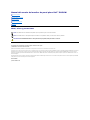 1
1
-
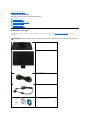 2
2
-
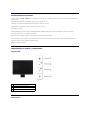 3
3
-
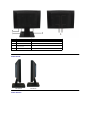 4
4
-
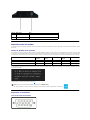 5
5
-
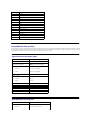 6
6
-
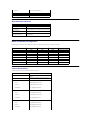 7
7
-
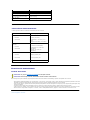 8
8
-
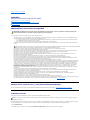 9
9
-
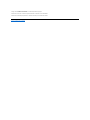 10
10
-
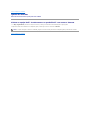 11
11
-
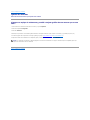 12
12
-
 13
13
-
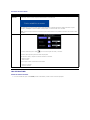 14
14
-
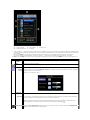 15
15
-
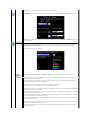 16
16
-
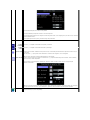 17
17
-
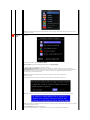 18
18
-
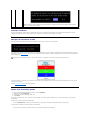 19
19
-
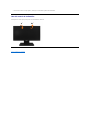 20
20
-
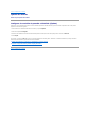 21
21
-
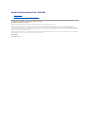 22
22
-
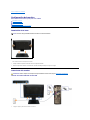 23
23
-
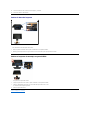 24
24
-
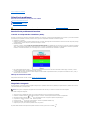 25
25
-
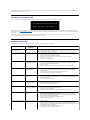 26
26
-
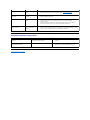 27
27
Dell E1609W Manual de usuario
- Categoría
- Televisores
- Tipo
- Manual de usuario
- Este manual también es adecuado para
Artículos relacionados
-
Dell E1709WFP El manual del propietario
-
Dell E1909WDD Guía del usuario
-
Dell P2210 Guía del usuario
-
Dell U2211H El manual del propietario
-
Dell P2012H Guía del usuario
-
Dell P1913S El manual del propietario
-
Dell U2312HM Guía del usuario
-
Dell S1909WN Guía del usuario
-
Dell IN1910NWFP Guía del usuario
-
Dell E1910H Guía del usuario